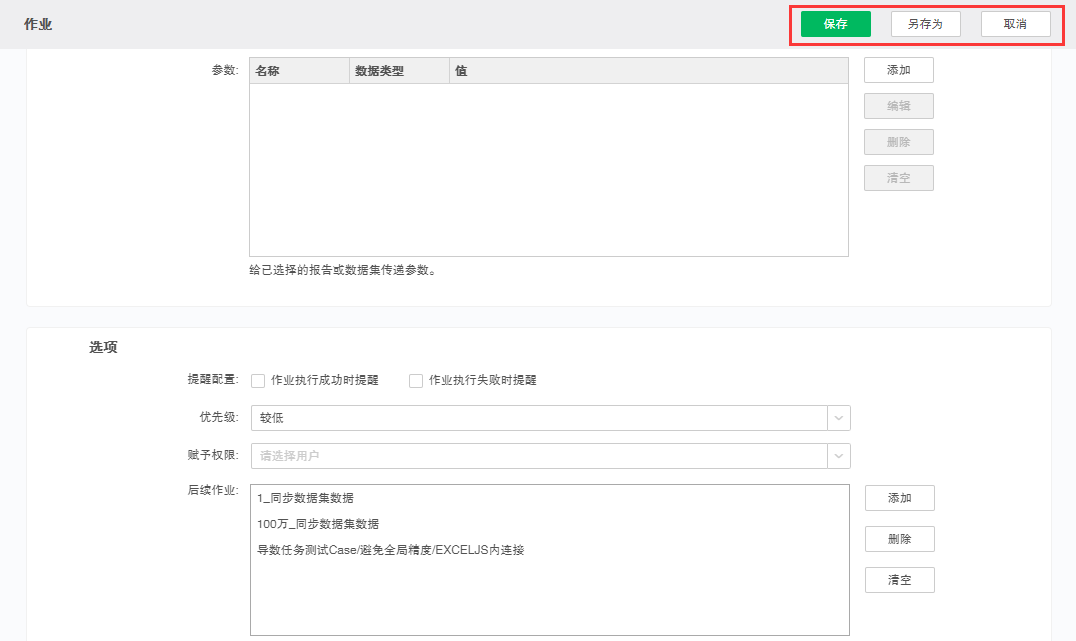产品支持多种调度作业类型。不同作业的设置项不尽相同,但新建作业的流程基本一致。本节将为您介绍如何新建调度作业。
1) 在产品首页,点击【更多>调度任务】,进入调度任务的界面。
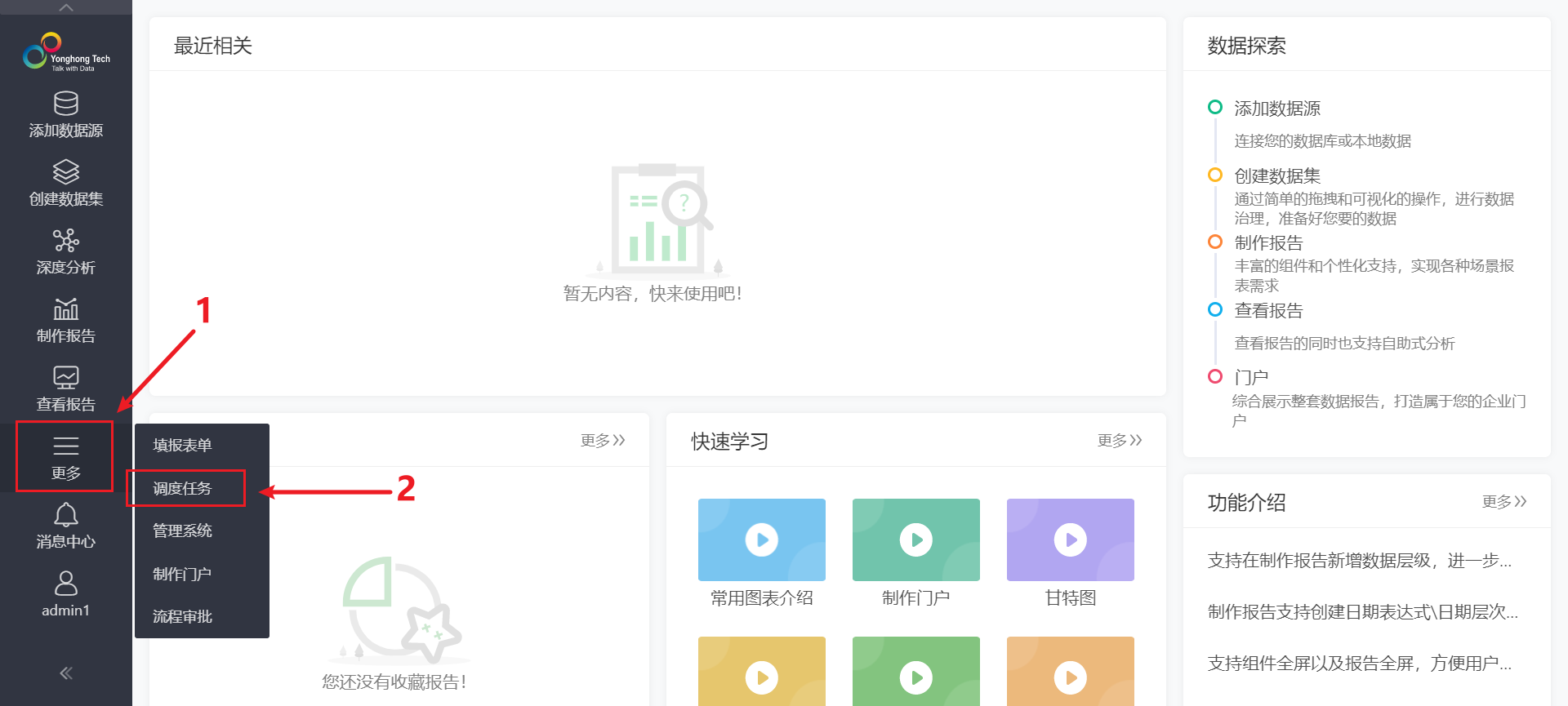
2)在【作业>当前作业状态】下选择新建作业
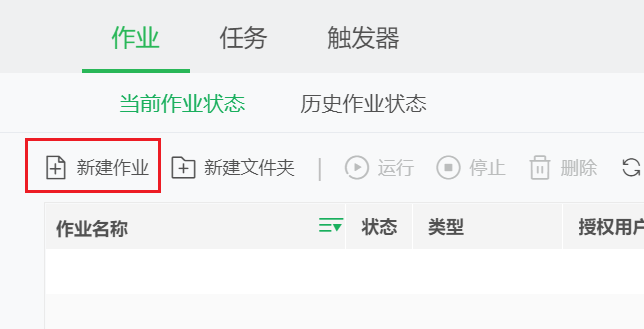
3)填写作业名称、储存路径和作业描述等基本信息
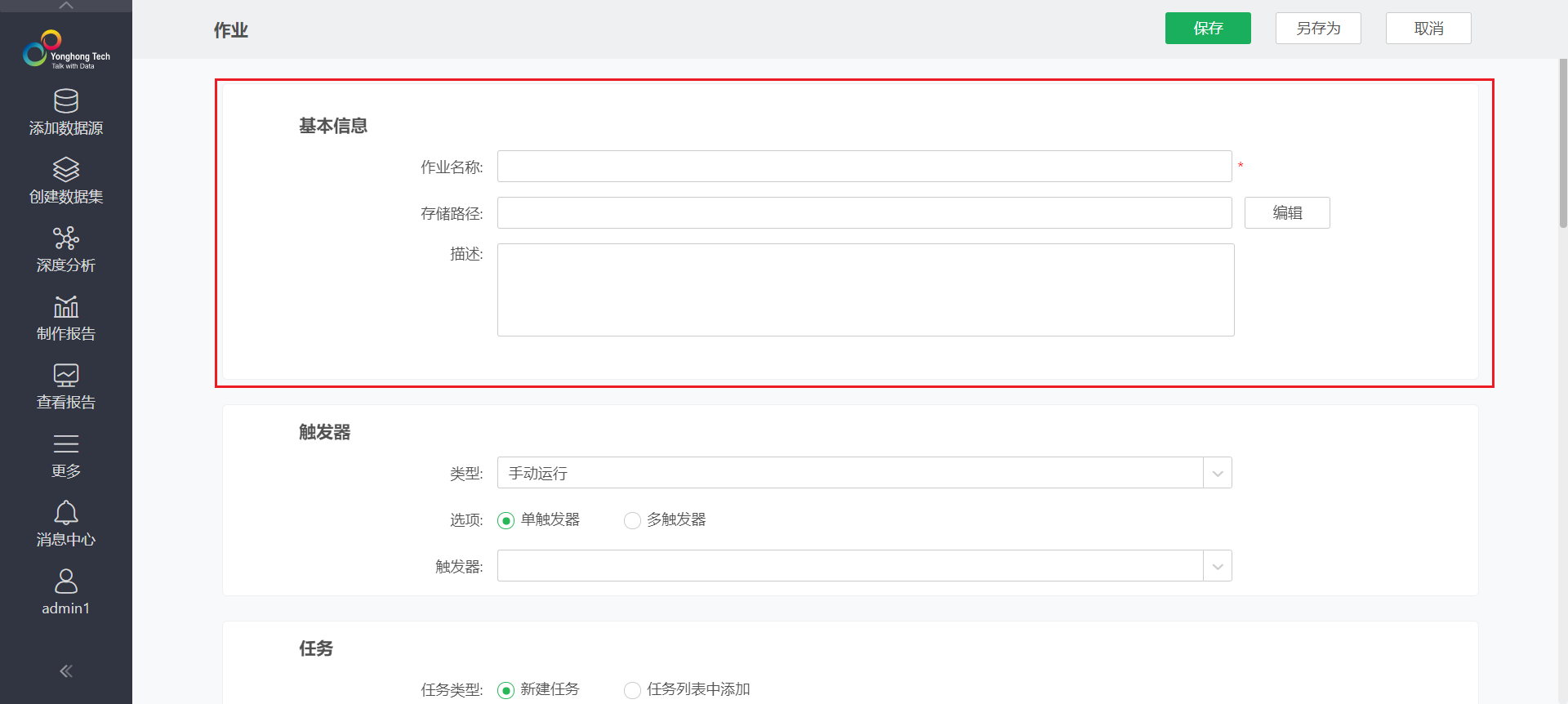
4)选择触发器。用户可以选择类型,用来设定触发的时间类型,包括手动运行、运行一次、每天、每周、每月、定制。
➢注意:当用户使用组件进行选择时,出现周维度的选择哪天的场景,场景中的数字1-7对应的是星期日开始到星期六。
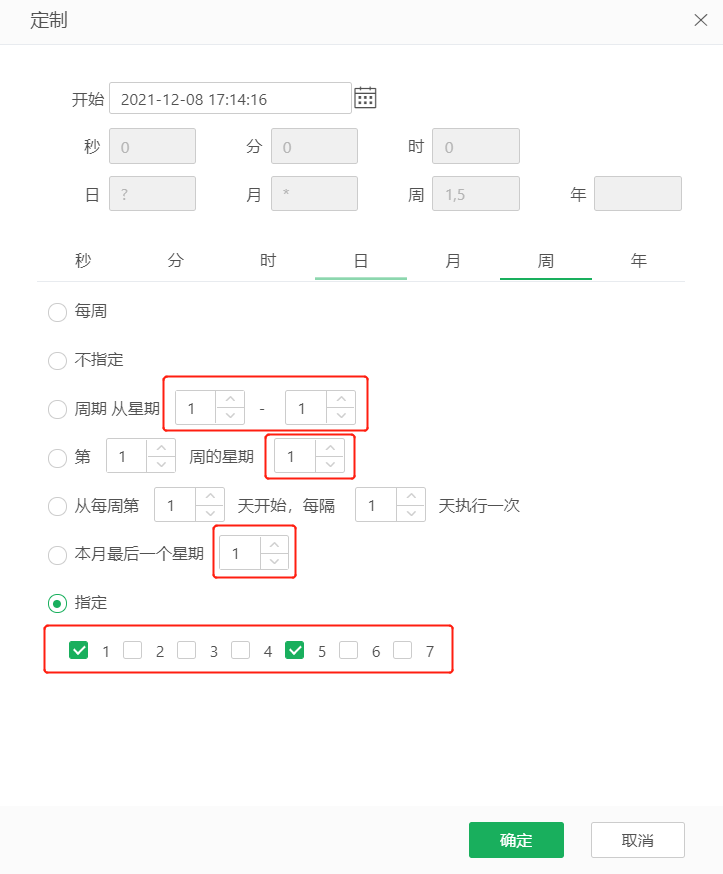
时间条件通配符说明 :
•*表示所有值。
在分的字段上设置“*”,表示每一分钟都会触发。
•?表示不指定值。
使用的场景为:不需要关心当前设置这个字段的值。如果要在每月的10号触发一个操作,但不关心是周几,就需要周位置的那个字段设置为“?”,具体设置为0 0 0 10 * ?。周和日字段不能同时设置为“?” 。
•- 表示区间。
在小时上设置 “10-12”,表示10,11,12点都会触发。
•, 表示指定多个值。
在周字段上设置“MON,WED,FRI”表示周一,周三和周五触发。
•/ 用于递增触发。
在秒上面设置“5/15”表示从5秒开始,每增15秒触发(5,20,35,50)。在月字段上设置“1/3”所示每月1号开始,每隔三天触发一次。
•L表示最后的意思。
在日字段设置上,表示当月的最后一天(依据当前月份,如果是二月还会依据是否是闰年),在周字段上表示星期六,相当于“7”或“SAT”。如果在“L”前加上数字,则表示该数据的最后一个。在周字段上设置“6L”这样的格式,则表示“ 本月最后一个星期五”。
•W表示离指定日期的最近那个工作日(周一至周五)。
在日字段上设置“15W”,表示离每月15号最近的那个工作日触发。如果15号正好是周六,则找最近的周五(14号)触发 , 如果15号是周未,则找最近的下周一(16号)触发。如果15号正好在工作日(周一至周五),则就在该天触发。如果指定格式为“1W”,它则表示每月1号往后最近的工作日触发。如果1号正是周六,则将在3号下周一触发。(“W”前只能设置具体的数字,不允许区间“-”)。
•“L”和 “W”可以组合使用。
如果在日字段上设置“LW”,则表示在本月的最后一个工作日触发(一般指发工资) 。
•#序号表示每月的第几个周几。
在周字段上设置“6#3”表示在每月的第三个周六。注意如果指定“#5”,正好第五周没有周六,则不会触发该配置。周字段的设置,若使用英文字母是不区分大小写的,MON与mon相同。
➢例如:时间条件为2012-09-22 15:29:49[0 0 0 ? * 1],则从2012-09-22 15:29:49开始,每周日执行一次当前任务。
位置 |
时间域名 |
是否必填 |
允许值 |
通配符 |
|---|---|---|---|---|
1 |
秒 |
是 |
0-59 |
, - * / |
2 |
分 |
是 |
0-59 |
, - * / |
3 |
时 |
是 |
0-23 |
, - * / |
4 |
日 |
是 |
1-31 |
, - * ? / L W |
5 |
月 |
是 |
1-12或JAN-DEC |
, - * / |
6 |
周 |
是 |
1-7或SUN-SAT |
, - * ? / L # |
7 |
年 |
否 |
empty,1970-2099 |
, - * / |
可以选择单触发器或多触发器,即作业的一个或多个触发条件,默认选中单触发器。如需选择触发器,需首先在触发器界面中新建触发器,才可以在此处进行选择。新建触发器的详细介绍,请参考调度任务>触发器及其子章节。
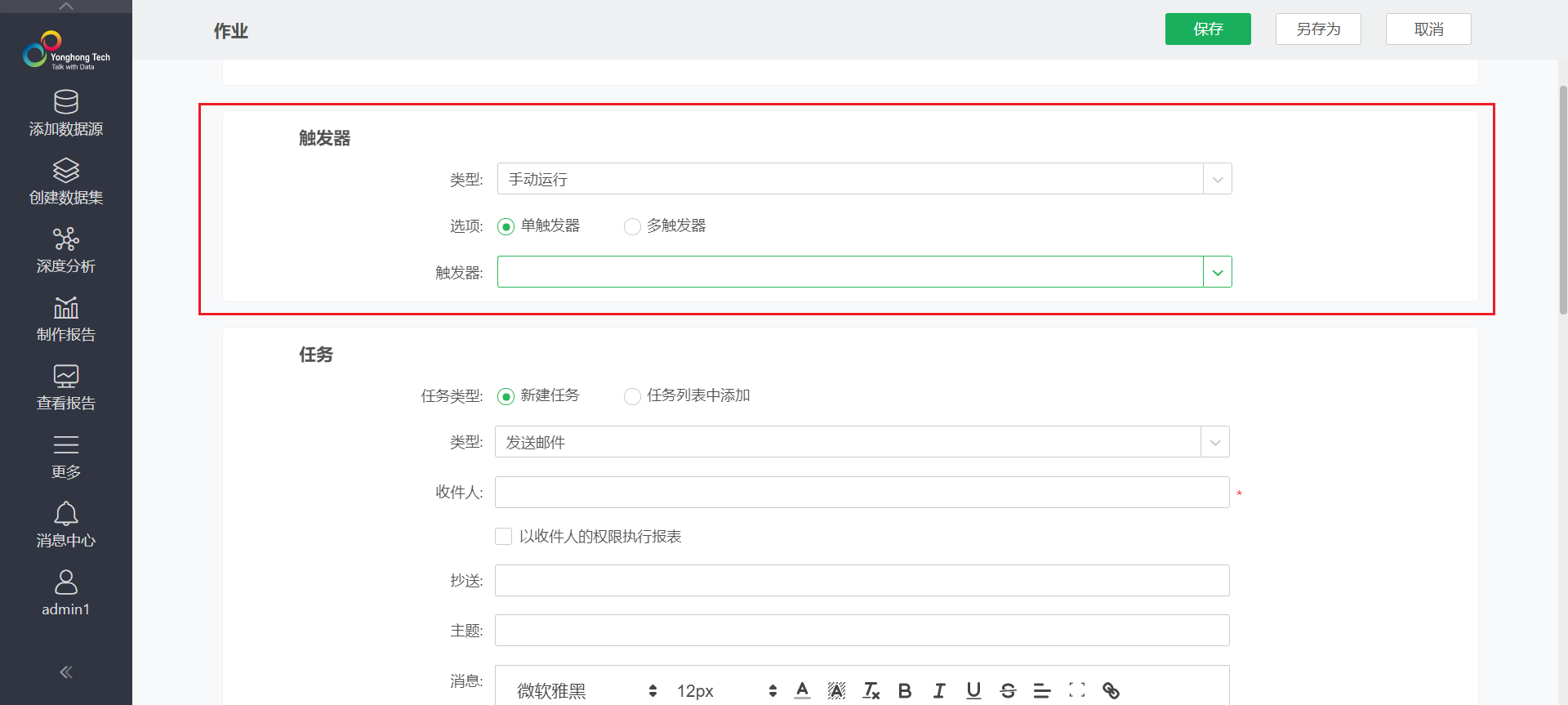
当选择“多触发器”时,触发器选项变为一个展示框,点击“编辑”按钮后将弹出触发器对话框。点击“新增触发器”添加多个触发器,鼠标右键单击可编辑触发器的“与”、“或”关系,只有条件满足时才会触发作业执行,如下图所示:
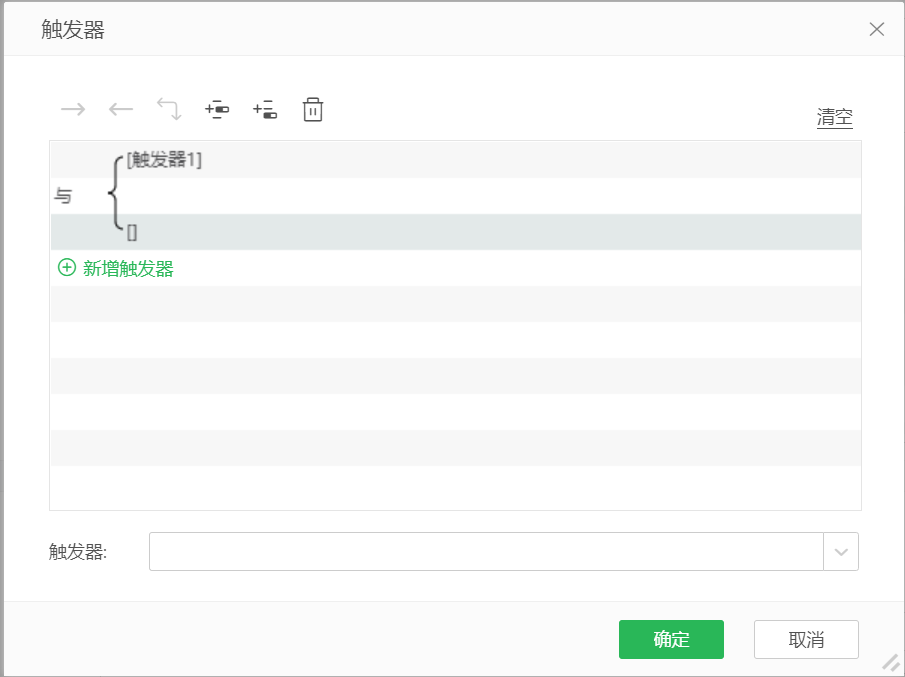
5)设置任务。用户可以在新建作业时,新建一个任务,也可以从任务列表中选择已有的一个或多个任务;当选择“任务列表中添加”时,点击“添加”按钮,可选择相应的任务。
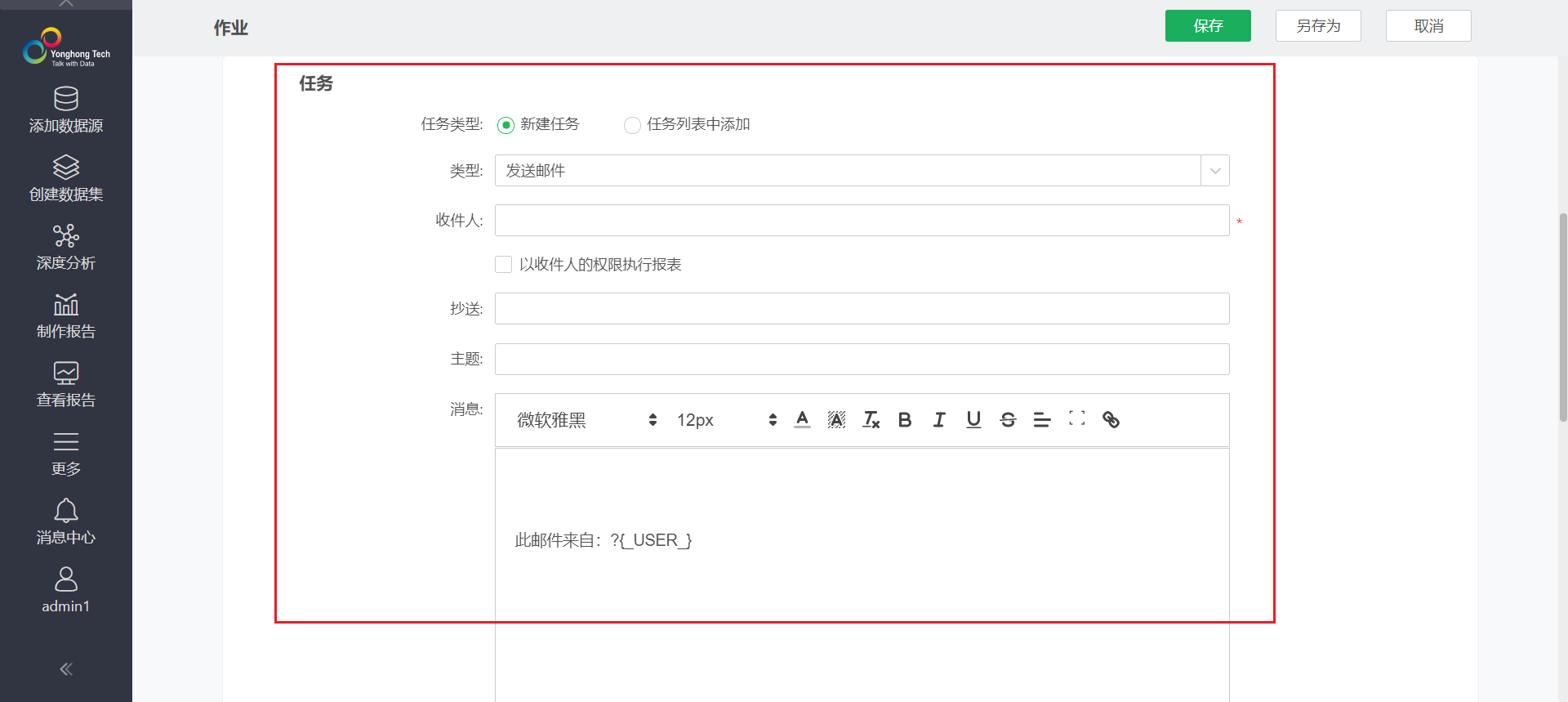
➢说明:当任务列表中只添加了一个任务时,当前作业状态界面的类型显示此任务对应的作业类型。
不同的任务类型,需要的设置项不同。每种任务类型的详细说明,请参考调度任务>任务及其子章节。
6)设置参数。用户点击收集按钮即可收集当前选择的报告或数据集中的所有参数,包括参数的名称、参数数据类型以及参数值。当用户需要添加参数时,点击添加按钮,弹出参数对话框,用户可设定参数的名称、参数的数据类型以及参数值。用户可以按照需求添加一个或者多个参数。详情参考在调度任务中使用参数。
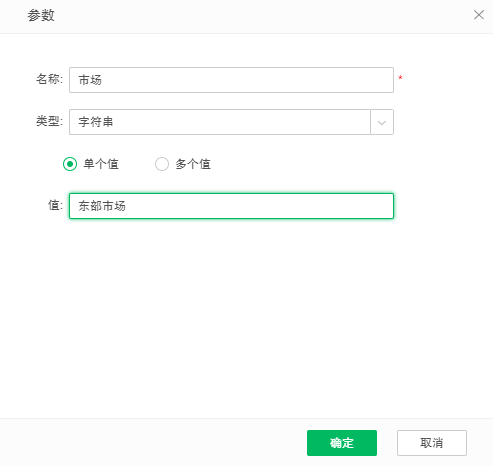
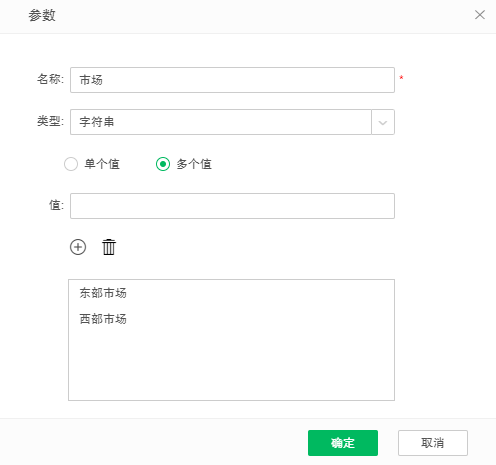
7)配置提醒。用户可以对任务执行后的结果进行反馈。提醒方式设置具体请参考作业执行提醒设置。
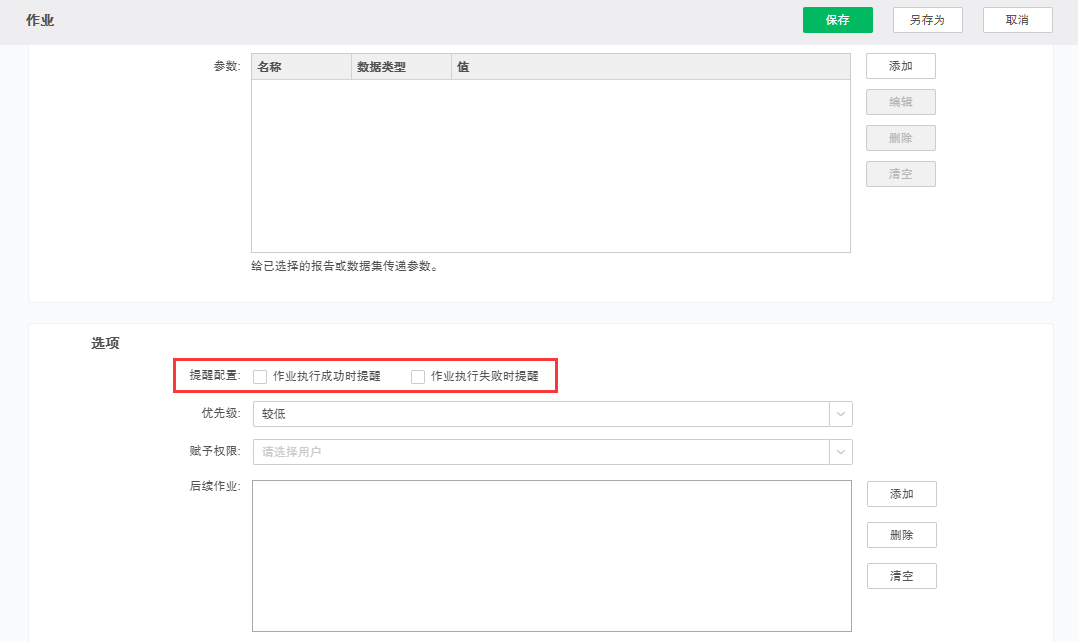
8)设置作业优先级。作业的优先级分为五个等级:最低、较低、中、较高、最高,默认为较低。在竞争资源的情况下,作业的执行顺序可参照以下原则:先根据执行作业的用户优先级判断哪个作业优先执行;如果用户的优先级相同,则拥有高优先级的作业先执行。为了避免有些优先级低的作业长时间得不到运行,产品中增加了对作业优先级的动态调整,让作业能够随着等待时间的增加而慢慢的提高自身的优先级,当优先级达到一定级别后就会被成功执行,从而避免了等待时间过长或者根本无法执行的问题。
➢说明:
•仅Z-Suite、Y-Vivid Show支持该功能。X-Suite、Y-Reporting、Desktop中不具备该功能。
•作业的优先级与依赖的报告的优先级无关
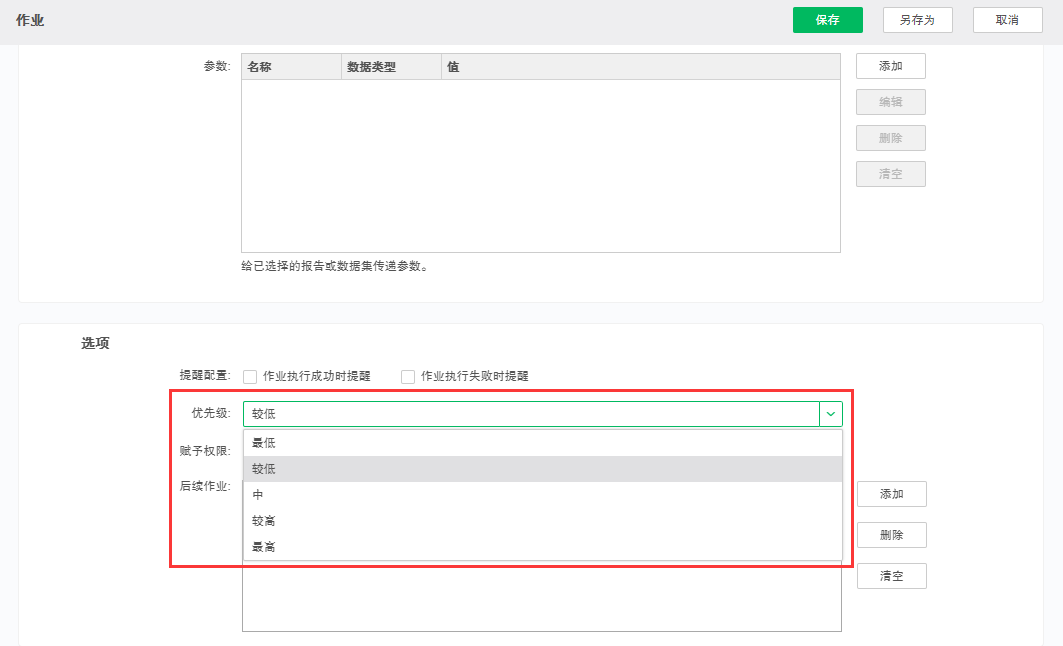
9)为作业赋予权限,即为某个用户赋予编辑和执行该作业的权限。具体请参考赋予权限。
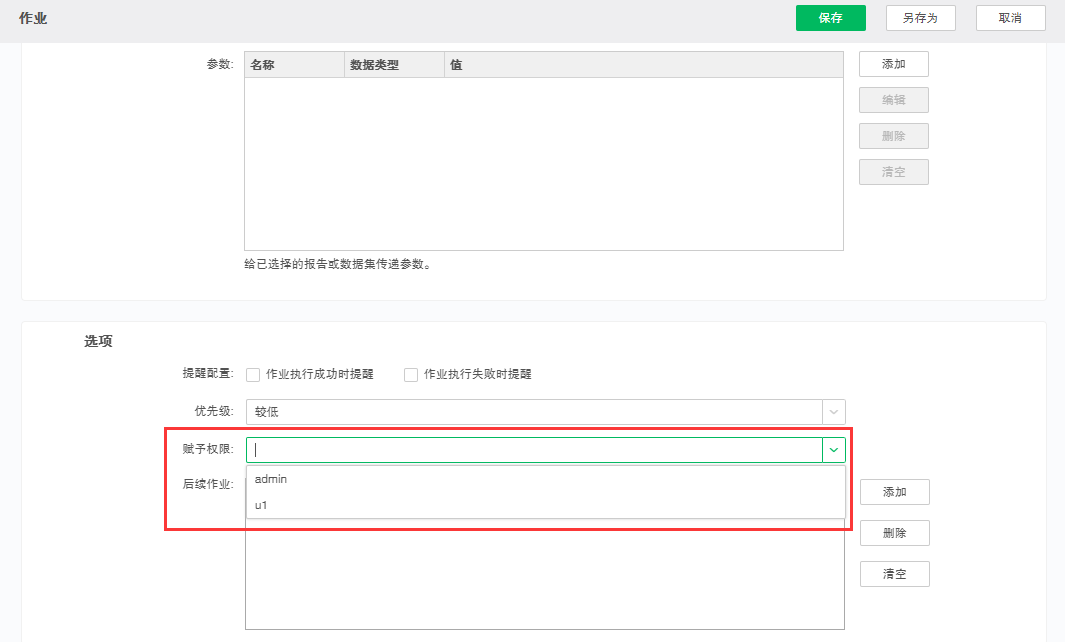
10)设置后续作业。用户可添加一个或多个已经存在的作业。当前作业运行完,运行后续作业,多个后续作业是并行运行的,且其中一个后续作业运行失败不会影响其他作业的运行。
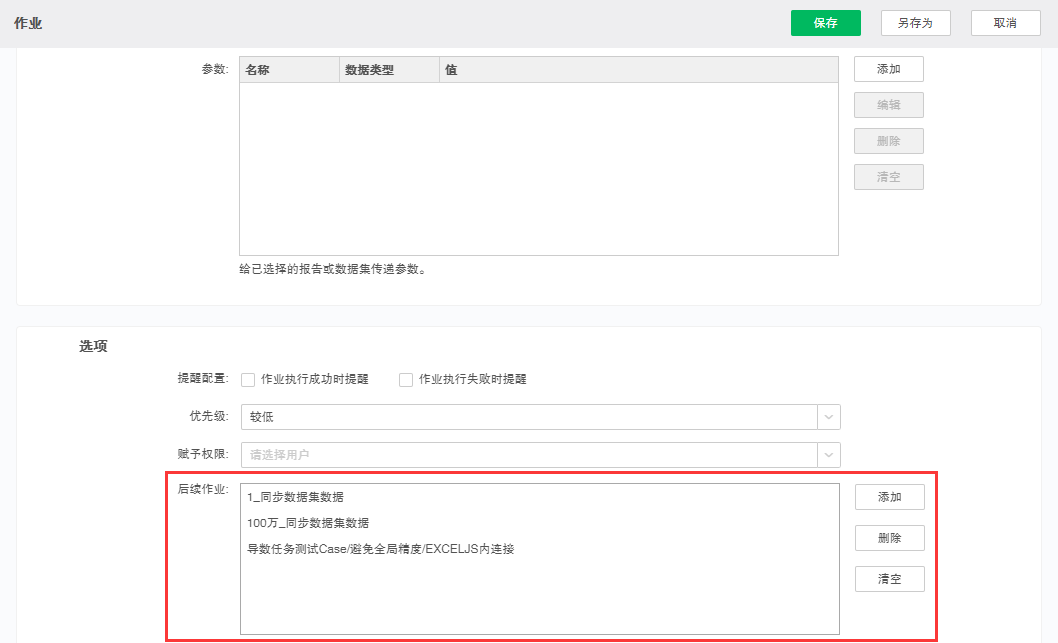
11)保存作业。作业设置完成后,可点击“保存”,也可以点击“另存为”将当前作业另存为新作业。